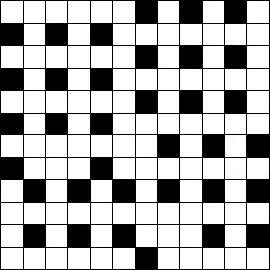Подключение к чужой сети Wi-Fi для бесплатного использования Интернета не новость. Конечно, лучший способ защитить себя от этого - правильно настроить свою сеть Wi-Fi, используя стандарт WPA2 и надежный пароль. Однако если мы все еще обеспокоены тем, что кто-то использует нашу сеть Wi-Fi, мы можем довольно легко это проверить.
Доступны программы, позволяющие контролировать устройства, подключенные к сетям Wi-Fi. Мы можем установить такую программу на свой компьютер. Также есть мобильные приложения, благодаря которым мы можем проверять, кто регулярно пользуется сетью Wi-Fi, на уровне смартфона. Также стоит знать, что это можно сделать без каких-либо программ, просто войдя в настройки роутера, где вы также найдете соответствующую вкладку со списком подключенных устройств, но обычно она не представлена в таком интуитивно понятном виде, как в интерфейсе компьютерных программ или мобильных приложений.
Смотрите также: что делать, если пропадает мобильная сеть.
Проверьте, кто использует вашу сеть Wi-Fi с помощью Wireless Network Watcher (Windows)
Первый способ - использовать программу Wireless Network Watcher. Это небольшая утилита для Windows, которая при запуске сканирует все устройства, подключенные к сети Wi-Fi, а затем отображает их в списке.
Загрузите программу «Wireless Network Watcher» под описанием. Программа не требует установки - вы можете запустить ее сразу после распаковки.
Откроется окно, в котором программа начнет сканирование сети, к которой мы в данный момент подключены, а затем отобразит все подключенные устройства в списке. В столбце «Информация об устройстве» мы найдем дополнительную информацию об устройствах - например, маршрутизатор будет помечен как «Маршрутизатор», а наше устройство, которое мы в настоящее время используем, будет отображаться как «Ваш компьютер».
Также стоит обратить внимание на поля «Название устройства» и «Производитель сетевого адаптера». В поле «Имя устройства» отображается имя устройства, которое установил компьютер. В большинстве случаев он будет отображаться только на настольных компьютерах и ноутбуках. В свою очередь, в поле «Компания сетевого адаптера» вы найдете информацию о производителе сетевой карты данного устройства. В случае мобильных устройств это обычно тот же бренд, который произвел данный смартфон или планшет, поэтому на основе этих данных мы можем легко отслеживать наши собственные устройства и отделить их от неизвестных устройств.
Смотрите также:
популярные статьи про мобильную связь
Способ 2 - проверьте, кто использует сеть Wi-Fi с помощью приложения для Android.
Еще один хороший вариант - использовать приложение для Android, которое будет сканировать подключенные устройства для вашей сети Wi-Fi. Это удобное решение, благодаря которому у нас всегда под рукой список подключенных устройств.
В Play Store есть много приложений для сканирования устройств в сети Wi-Fi, и многие из них, к сожалению, очень агрессивно наводняют устройство навязчивой рекламой, которая отображается даже вне приложения (например, после пробуждения устройства). Так что нужно быть очень осторожным.
Способ 3 - проверьте, кто использует вашу сеть Wi-Fi, используя настройки вашего роутера.
Программы и приложения отображают интуитивно понятный список всех устройств, подключенных к сети, но нет необходимости проверять такую информацию. В наш маршрутизатор также встроена эта опция, которая позволяет вам проверить, сколько устройств в настоящее время подключено к сети. Однако помните, что у каждого маршрутизатора разное программное обеспечение, поэтому этот вариант может быть более или менее интуитивно понятным, а также иметь другое название.
Смотрите также:
Поделиться:
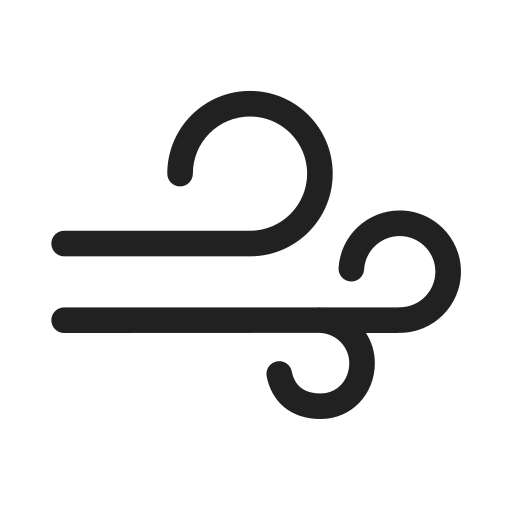 2,3 м/c
2,3 м/c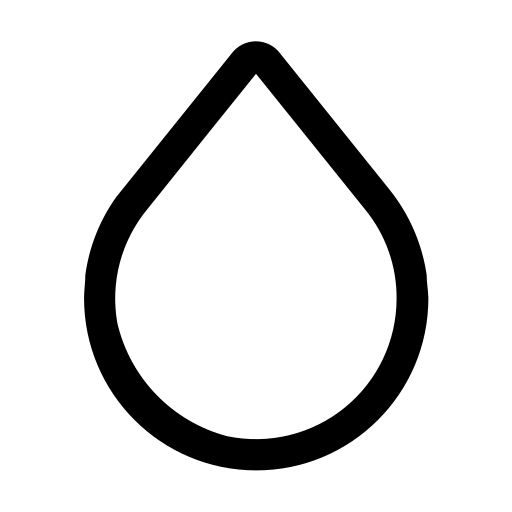 86%
86%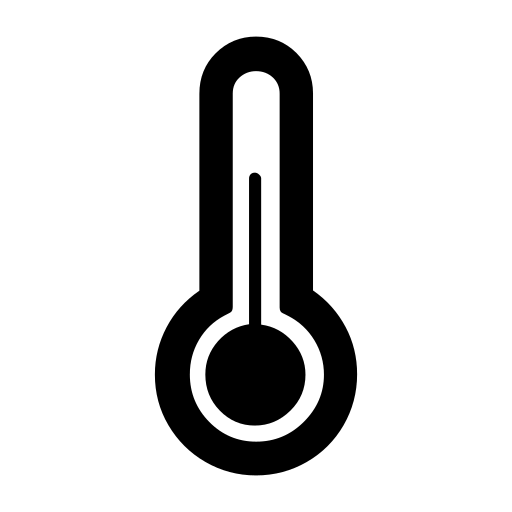 758 мм рт. ст.
758 мм рт. ст.